寝っ転がりながら描きたい・・・なんていう堕落した考えがよぎった人多いと思います。
アイパッドとクリスタクラウドが話題ですが、僕はWindowsを使っているのでSurface goを購入しました。
Surface goのメリット・デメリット
実際に描いて使ってみたので、良いところ悪いところをピックアップしていきます。
メリット
- アイパッド版のクリスタ使わないで済むので一回の支払いで済みます。クリスタは2台まで登録ですので、Surfaceはサブとしてピッタリです。
- 寝っ転がりながら描ける。うん、これのために買ったからね!
- タブレットPCならではのどこでも描ける!
デメリット
- 意外と熱を持つ。
- 手の誤作動がやや多い。急に取り消し発動されたりします。
- 筆圧レベルが4096までしかない(2019年現在)。8192のワコム液タブを使っているので少し使いにくいです。
- 良いものを使っていると反応がやや鈍く感じる。紙の回転や拡大縮小などが特に。
- 寝るのを忘れる。気をつけましょうw
- 思った以上にバッテリーは持たない。測ってないけど使っていると3~4時間くらいだと思います。
Surface goを使う上で失敗したこと
これ本当に気をつけてください。無駄な出費を防ぐためにも・・・。
安いスタイラスペンに注意
まず僕は筆圧レベル4096の3000円ほどの安いスタイラスペンを買いました。
重い、反応しにくい、ペンが遅れてくる、などに悩まされ筆圧8192→4096に下がっただけでこんなにも違うのか・・・と思いました。
そこでワコム使ってるし8000円くらいするそっちのスタイラスペンを使ってみるかと考え購入。これでダメならちょっとした絵を描く時くらいかなと・・・。しかし、ワコムのスタイラスペンが本当に別格!感動!
ワコムの回し者じゃないですが、失敗しないためにもワコムのスタイラスペンがいいです。絶対!滑らかさが全然違う!自分がワコムに慣れているだけかもしれませんがw
絵を描くだけならキーボードはいらないかも
Surface専用の取り外しができるキーボードがあるんですが、こちら1万円近くします。トラックパッドやバックライトもついていてすごくいいのですが、絵を描くだけならいらなかったかも・・・と買っておいて思ってます。
取り消しなどのショートカットキーも手のタップやクリスタのタブレット配置によって横にズラーッと並んでいるためとりあえず悩んでいる人は不要かと思います。
ネットサーフィンなどをするようになって、やっぱり欲しい!となってから買ってもいいかと思います。Bluetoothの別のキーボードでもいいですしね。
Surface PROじゃなくてもいいと思った
買う上で迷ったのが上位版であるSurface PROシリーズ。CPUがi5などスペック良さげなノートパソコン並の戦闘力があります。
Surface goのちょっと反応が鈍い点が改善されるかもしれませんが、値段がかなり違ってくるのでコストパフォーマンスを考えるとこちらで十分かなというのが僕の意見。
ここまでの性能のを買うのであればWacomのPCタブレット買ったほうがお絵かきは快適かなと思います。
買って良かったと思っている
メリットが少な目に描いてありますが、机に向かわずに描くのが目的だったので僕は満足しています。デメリットに関しては普段使っている環境に比べて戸惑ったという感じです。
これから始める人にもおすすめですし、サブ機としてもおすすめです。

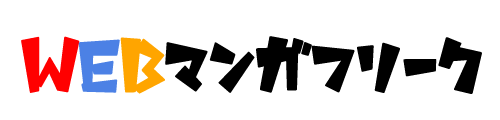











どうも、ぷ~ちんです。
ペンに関しては本当に失敗しました。ワコムにしただけで天と地の差がありました。
Steamでちょっとしたゲームもしたりしてますw